发布时间:2022-12-13 14: 16: 09
品牌型号:MacBook Pro
系统:MacOS Mojave 10.14
软件版本:Tuxera NTFS For Mac 2021
移动硬盘是一种便于携带的硬盘存储器,可以和电脑系统进行高速的数据传输,但有的小伙伴在使用移动硬盘时发现并不能往移动硬盘里面存储文件,格式化也不管用。那么移动硬盘无法存储怎么办,移动硬盘无法格式化怎么办?下面本文就为大家提供一些相关解决办法。
一、移动硬盘无法存储怎么办
导致移动硬盘无法存储外部文件的原因有许多,大家需要根据不同情况进行处理。
1、硬盘格式为Fat32格式,此时部分文件可以存储进去,但一旦存储文件超过4GB以上,就无法进行存储。这是由于Fat32文件系统格式本身的局限性所导致,Fat32无法存储超过4GB以上的文件,要处理这种情况,大家只能将移动硬盘的格式转换为其他格式,如ExFat格式。
Tuxera NTFS For Mac是一款硬盘管理软件,其具备NTFS格式读写功能和硬盘格式转换功能,非常适合Mac用户来进行Fat32格式的转换。
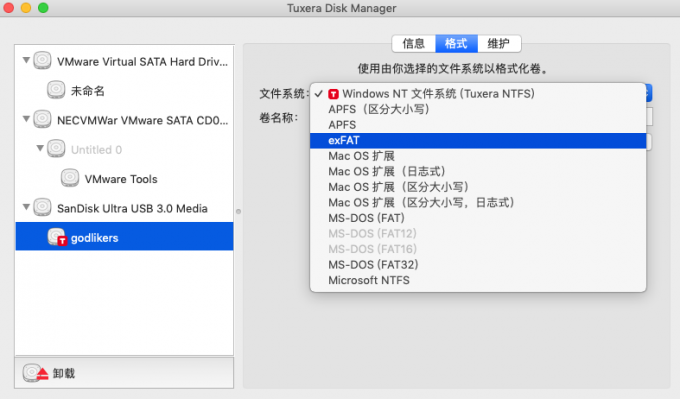
2、硬盘格式为NTFS格式。这种格式在Windows系统下可以正常存储文件,但是在Mac系统下默认为“只读”权限,无法存储。
同样地,Tuxera NTFS For Mac也能够帮助我们解决此类问题,作为一款专业的NTFS读写软件,只需简单安装以后便可将NTFS只读转为读写权限。
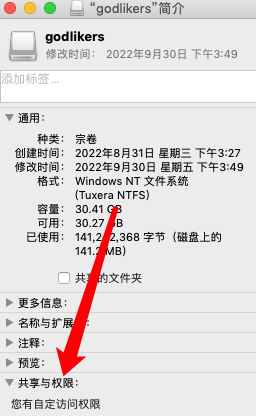
3、硬盘损坏。这种情况比较容易分辨,硬盘损坏的情况下,无论是读取还是写入都无法正常进行,大家还可以借助Tuxera NTFS For Mac的“检查”功能检查是否有损坏,如有损坏,可点击“修复”按钮进行修复,修复完成后便可正常存储文件。
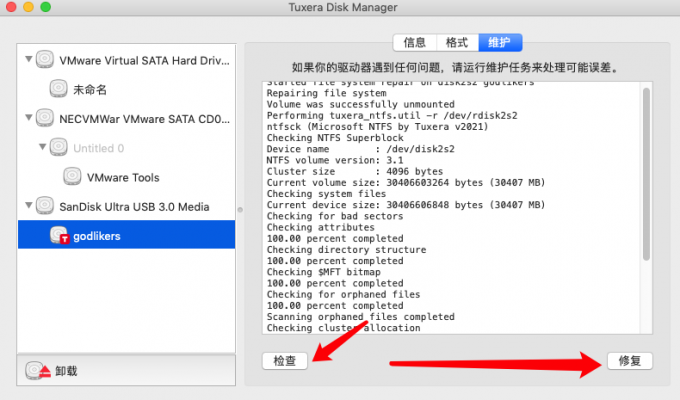
二、移动硬盘无法格式化怎么办
当遇到损坏无法修复的情况或是要转换硬盘格式的情况时,可以选择将硬盘格式化来解决,不过格式化并非百分百成功的,那么当Mac遇到移动硬盘无法格式化怎么办呢?
1、打开终端应用程序,输入“diskutil list”命令找到找到目标硬盘在系统中的名称,比如“disk2”。
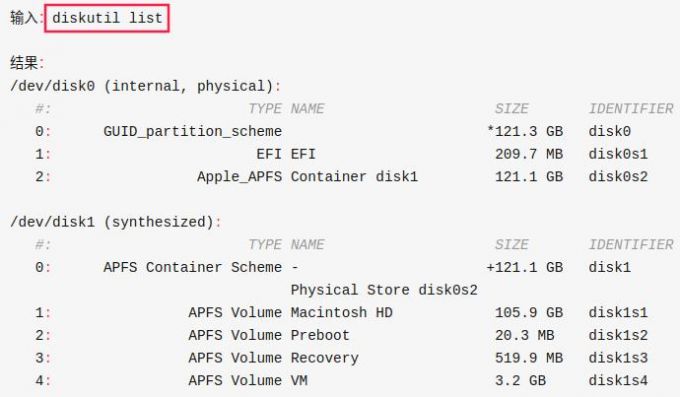
2、随后输入“diskutil unmountDisk force disk2”卸载目标硬盘。
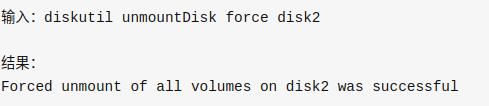
3、在终端输入“sudo dd if=/dev/zero of=/dev/rdisk2 bs=1024 count=1024”命令,向目标硬盘中写入zeros,注意这里是rdisk2而不是disk2。
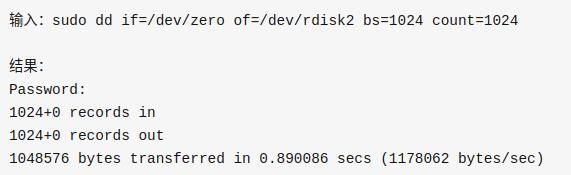
4、最后输入命令“diskutil partitionDisk disk2 GPT JHFS+ “Element” 0g”将分区格式化为HFS+格式,然后通过上述介绍的Tuxera NTFS For Mac将其转换为想要的格式即可。
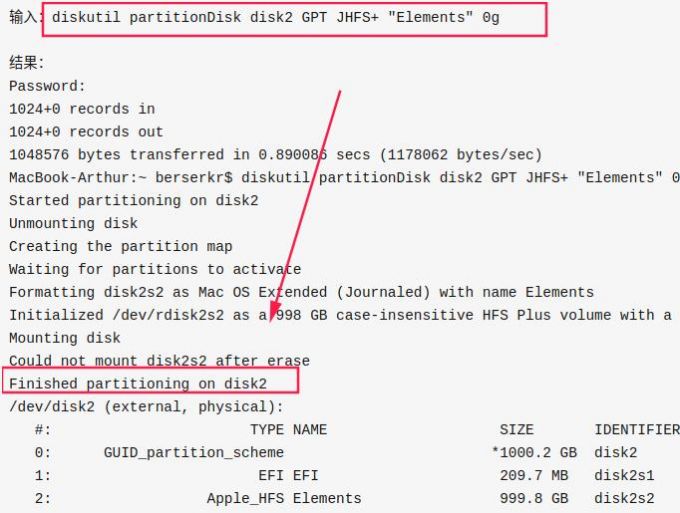
以上便是关于移动硬盘无法存储怎么办,移动硬盘无法格式化怎么办的相关教程,当移动硬盘无法存储文件时,可能是多个原因导致的,使用Tuxera NTFS For Mac管理工具均可以一一解决,而一旦硬盘无法格式化时,则需要通过Mac内置的diskutil工具进行写0分区重置再格式化。
展开阅读全文
︾